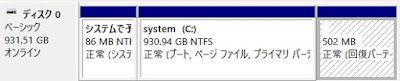SSDで速くなったと喜んでたけど、世の中には既にNVMeSSDというものがあり、これのread writeの速さはSSDの4-5倍になるという話を知って深く恥じ入り、システムドライブをNVMe 接続のM.2 SSDに置き換える事にしました。私のメインPCのどのSSDも8-9割くらいになりつつあり、そろそろ追加が必要になってきたのでちょうどいいと。
買ったのWesternDigital のBlue SN550 PC M.2-2280、皆さん買ってるのでこれなら安心だろうと。ただ、ネットを見ると、サイズがSSDよりもかなり小さい分、放熱が必要で、ヒートシンクつきのもあってこれをやらないと70度近くになったという話をよく目にします。またHDからSSDの換装に比べてうまく行かないことも多い、という記事も多い。
加えて、ちょっとややこしいのは、システムドライブが1Tで、さすがにそんなにシステムはくわないので半分をpartitionして別のデータストレージにしてたこと。だけど、システムもいちいち整理しないと空きスペースが減る一方。そこで拡張しようと、Windowsのコンピュータの管理>ディスクの管理、を右クリックで見ると、縮小はできるけど拡張はできなくなってます。システムドライブだけをNVMe SSDに換装したいのだけどそんなのができるのか。
ネットで調べると、この換装はアプリを使えば簡単という話。だけど、複数のドライブが入ってるストレージからCドライブだけをコピーするのは、有料版の機能。こういうときに使うのはEaseUS todo Backup ですが、これで無償でできるのは
のクローン、バックアップ機能くらい。なのでとりあえずNVMeをASUS Z270AのM.2のところに刺して、CドライブとデータドライブのはいってるストレージをNVMe SSDにクローンしました。中身は500Gくらいでしたが、30分くらいで完了。かなり速い。
そこでシステムドライブの入ってるSSDを外して、NVMe SSDだけで起動したところ、checking deviceとでてその下に、
PXE over IPv4
という表示が出てしばらくそのまま、ダメかと思ったらしばらくするとWindowsが起動してきました。どうやら正しくクローンはできてるらしい。ただ、このIPv4なんとかは意味あることで、あとでわかりました。
次にこのNVMe SSDのデータドライブの部分をカットしてシステムドライブをこの部分まで拡張したい。これにはEaseUs Partition Masterをつかえばフリーでできるということがわかりやってみたところ、確かにあっさり完了しました。しかし、旧システムドライブの入ってたSSDを、これで混乱しないのかなあとさしておそるおそる再起動したところ、案の定、起動しません。。。
このあたりからよくわからなくなり、幾度も再起動させてダメ、の繰り返し。これではだめだとNVMe を外して、システムの入ってるSSDだけで立ち上げようとしたところ、なぜかこれすらダメ。おかしい。
だけどこんなのでマザボASUS Z270-Aが壊れるわけもなし、ならば、とBIOSの設定にはいり、起動のところを見ると、なんとSSDが起動ディスクとして出てきません。なんだといろいろ調べると、どうやら起動の下にあるCSMという、認識するデバイスのタイプのドライバーを選んでる機能と関係することがわかりました。CSMなんて知らなかった。これはレガシーとUEFIのいずれかをあらかじめ選ぶ機能で、これによって安定化するとかBIOSの説明にあります。この辺、よく知らないのですが、SSDはフォーマットのときにGPTではなく保守的にMBRを選んでました。これはレガシーになるのかな?だけどCSMのストレージデバイスを見るとなぜかUEFIになってます。それとも再起動を繰り返してたときにCSMの設定を変えたのか?ともかくこれをレガシーに戻すと今度は元通りのSSDから起動しました。
ならばと、NVMeもMBRでイニシャライズしたので、ならばとPCIデバイスの設定をレガシーにしてみると、これも起動せず、
BOOTMGR is missing
との表示。ではと、UEFIにしてみたけど同じくだめ。だけど、このとき、NVMeデバイスは起動ディスクの選択肢に出ています。こういうとき、ネットの価格コムの口コミのを見ると、これはクローンに失敗してるからやり直しとあり、仕方なくやりなおそうとEaseUS Backupでクローンのstartボタンを押してこのアプリがしばらく準備を始めたところ、ふと、Windowsのコンピュータの管理>ディスクの管理のところをみると、このSSDの
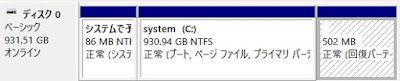
の左端の86Mの小さな領域、システムの立ち上げに関わる部分が、アクティブ、になってないことに気がつきました。system (C)のほうはアクティブにして起動するようにはしてましたが、ここはやってなかった。これがないと起動ドライブには使えません。
ひょっとして、とあわててクローンを中止し、幸いキャンセルできてもとどおりになったので、この86Mの領域を右クリックでアクティブにして、これで再起動しました。
何とこれであっさり立ち上がり、この状態で、旧システムの入ってたSSDも自動的に別のドライブの名前がアサインされて混乱しないようになってます。これだったのか。有料版のEaseUSのシステムの移行というのは、このアクティブの設定をするだけなのかもしれない。ま、ソフトなんてそんなものです。
つまり、正しいCSMの設定は私の場合、
CSM UEFI/レガシーOPROM
ネット (UEFIドライバにしたがこれは使わないから関係ないはず)
ストレージデバイス レガシー only
PCI UEFI only
でした。NVMeはPCIに刺してることになると思いますが、MBRでフォーマットしたもののここはUEFIでいいらしい。またストレージデバイスも普通は起動に使うわけでないからレガシーかどうかは関係ないかもしれません。ともかくこれで動きます。
ともかくこれで換装は完了。体感は相当速くなりました。特にPRINCIPLES OF FLUORESCENCE SPECTROSCOPY や細胞の分子生物学のような1000ページ近い大きな本を開くときでも以前ならページを速くめくると表示が追いつかず数秒間は空白になってましたが、それがなくなり、物理本のようにパラパラめくりができるようになったのは感動的です。パワポも500ページを超えてくると表示が結構遅れますが、そういう遅延もほぼ消滅しました。これは大きな違いです。
CrystalDiskInfoで読み込み書き込み速度を調べると、SSDにくらべて連続読み書きではおおむね4倍速くなってるのがわかります。
ハードディスク時代に比べると一桁アップです。なお、温度はWDのDashboardでみると少なくとも普通に使ってるときは36度の平熱で安定。CrystalDiskInfoで読み書きテストしてるときでも最大51度と余裕で終わるとすぐに平熱に戻ります。フォルダ移動のために300Gくらい連続読み書きしても最高で55度どまりで、なにもつけてなくても放熱にはあまり問題ない模様。
あとはNVMe SSDのマザボへの固定が心許ないので、固定ネジをアマゾンで見繕ってASUS対応のが見つかり早速購入しました。備忘録でした。たいして期待してませんでしたが、すごい進化。
追記
ASUS用のネジ「マザーボードM.2ソケット用ネジセット SST-CA03」がアマゾンから到着。必要なのはネジ一つだけど、1500円近くしました。ともかく、これは完璧にフィットして、完成。こんな具合になりました。
ASUSの文字の下、中央の青い板がついてるのが今回買ったNVMe SSD。右側にソケットがあってそこにさしてます。ネジは左側ので、少しボードから浮くようになってます。ストレージ本体はネジの右手の黒い2センチ四方くらいのチップと思います。これに1T。まさに人類の進歩。